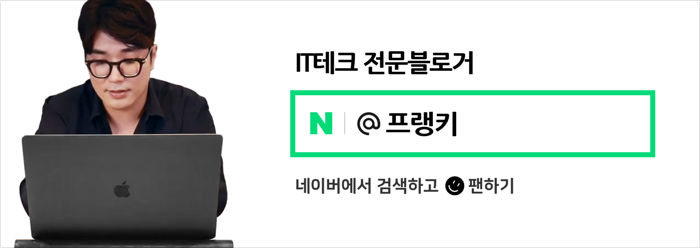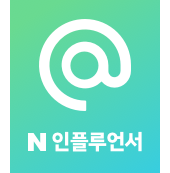아이폰 전원 끄는법 강제종료 재부팅 방법
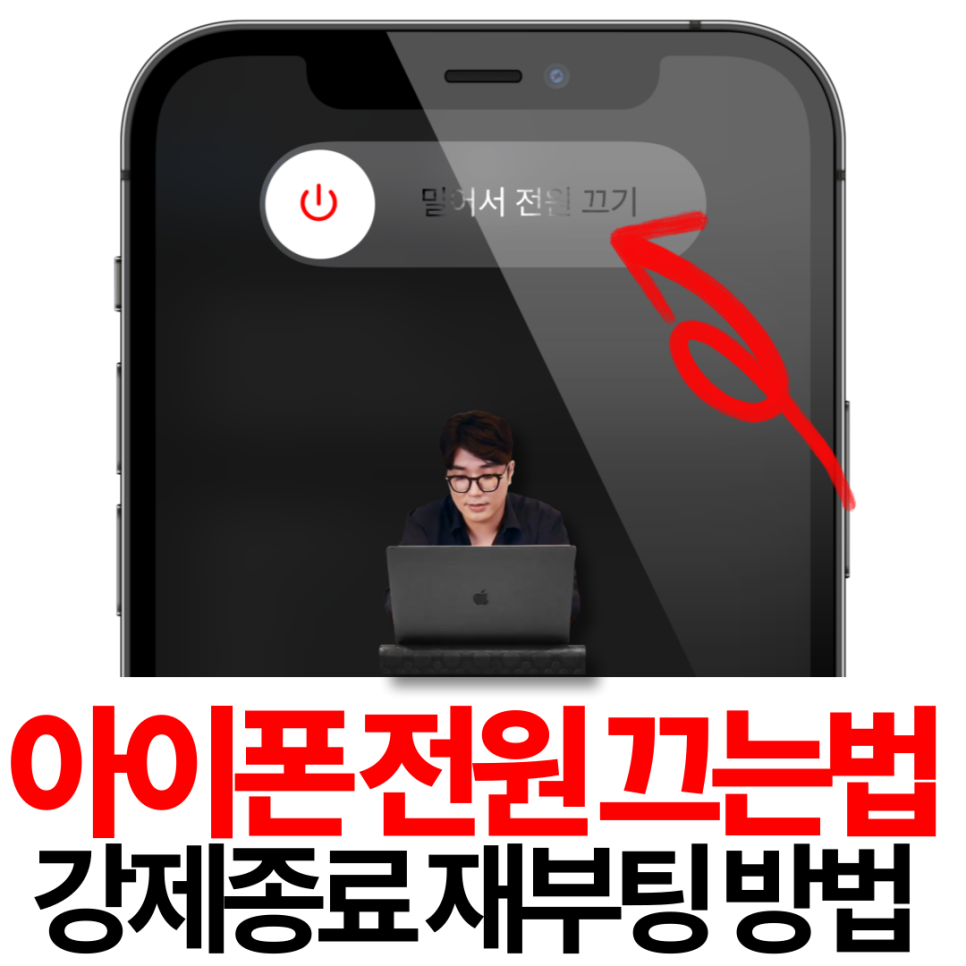

IT 테크 인플루언서 @프랭키 입니다!
아이폰 사용자 분들 중에서 아이폰 오류나 먹통
현상 발생시에 어떻게 대처해야 하는지
의외로 모르는 분들이 많이 계신데요
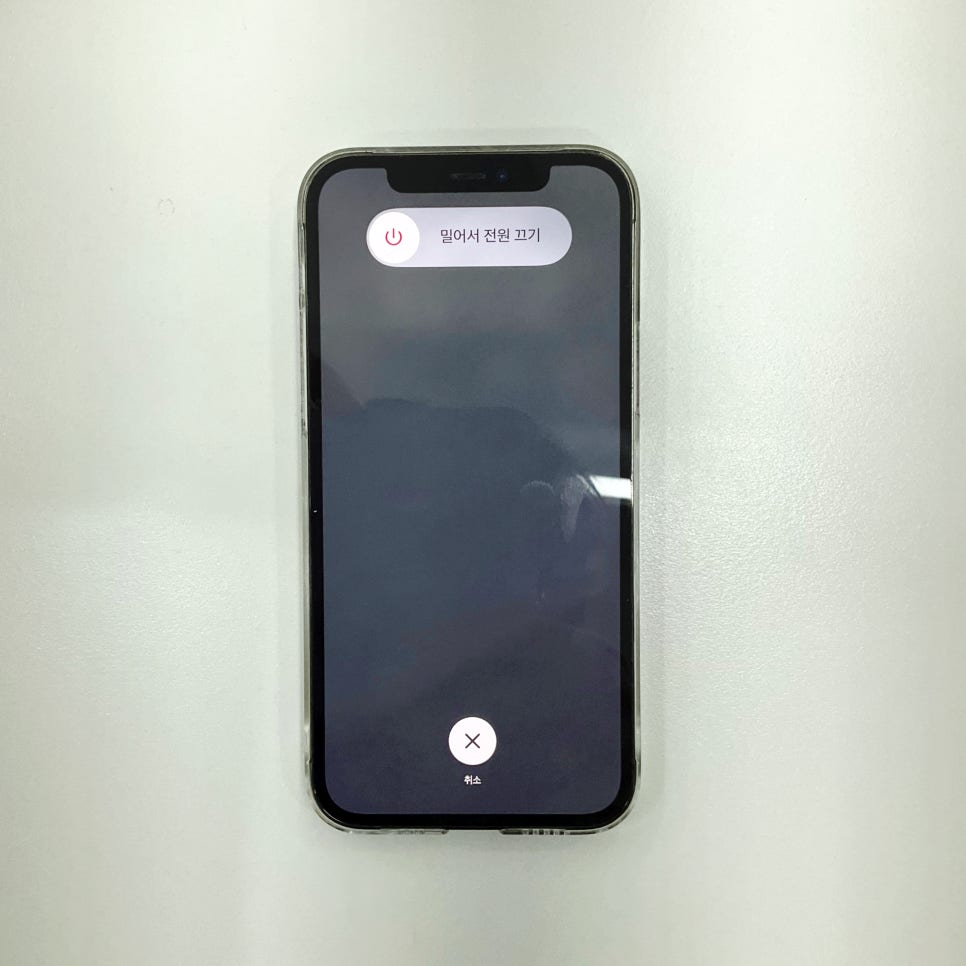
대부분의 단순한 기기 오류는 아이폰 강제종료 및
재부팅을 통해 해결이 가능하다고 알려져 있습니다.

그래서 오늘은 다양한 아이폰 전원 끄는법 관련
정보에 대해서 자세하게 알아보도록 하겠습니다!
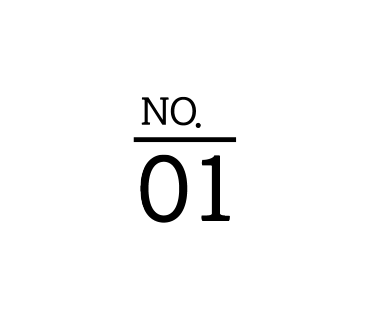
1. 아이폰 전원 끄는법 & 재부팅 방법
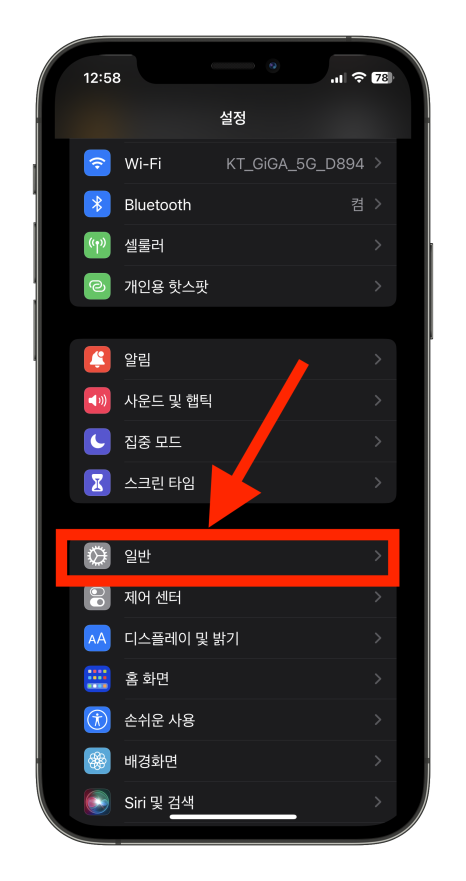
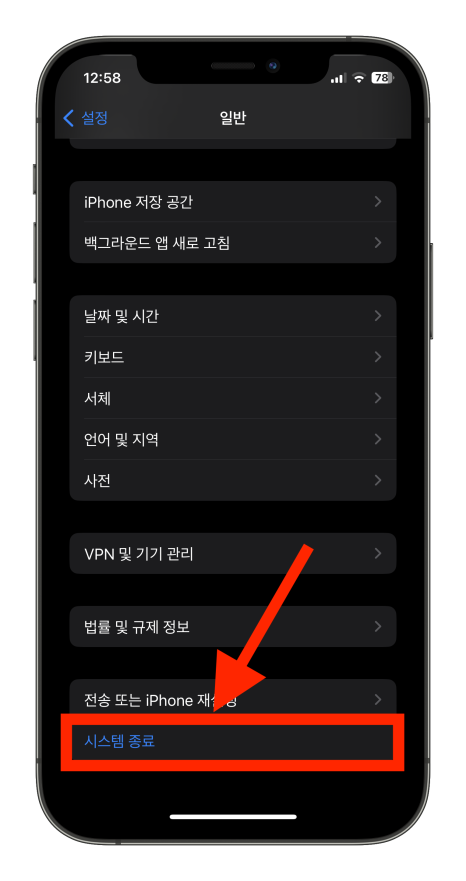

아이폰 먹통이나 오류로 인한 강제종료가 아닌
평소에 잘 사용하고 있는 상태에서 아이폰 재부팅을
하고 싶다면 간단하게 전원 끄기가 가능합니다.
아이폰 [설정] -> [일반] -> [시스템 종료] 를
순서대로 눌러주시면 시스템 종료 화면이 플러팅 되는데요
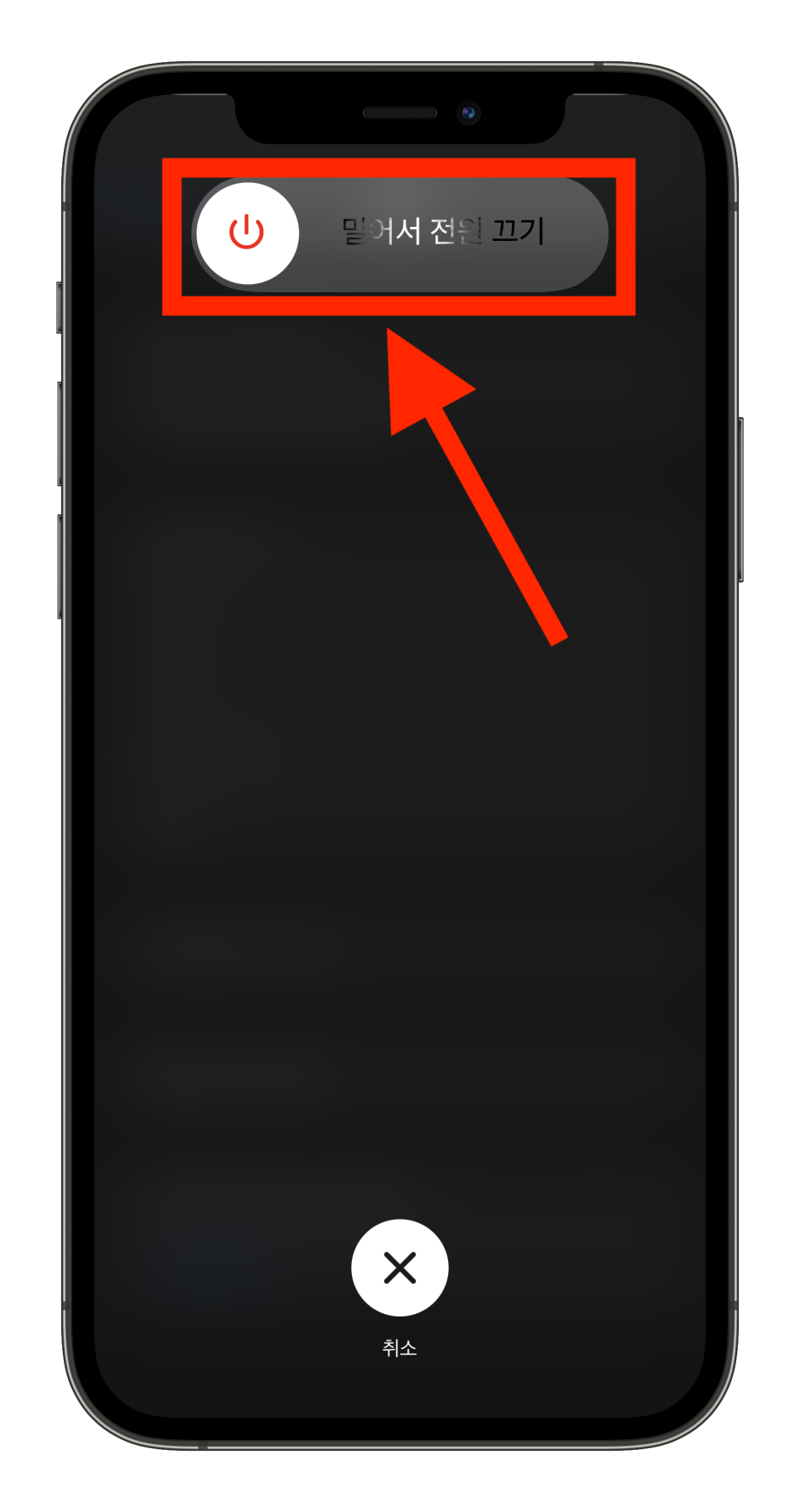
여기서 [밀어서 전원 끄기] 를 터치하여
왼쪽에서 오른쪽으로 슬라이드 하면
간단하게 아이폰 전원 끄기 완료입니다.

위에서 알려드린 방법은 아이폰 화면 터치가
가능한 상황에서 사용할 수 있는 방법이고
만약 터치가 불가능하여 밀어서 전원끄기가
불가능 하다면 물리적인 방법으로
아이폰 종료 후 재부팅을 해주셔야합니다.
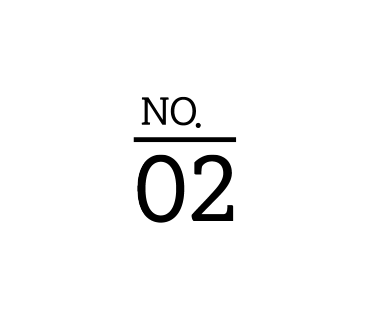
2. 물리버튼으로 아이폰 전원 끄는법

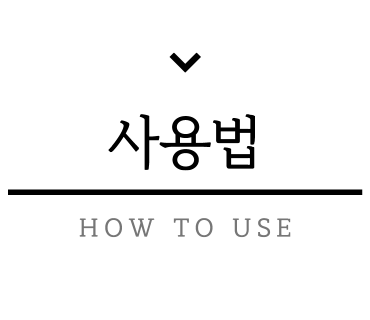
아이폰 측면 왼쪽과 오른쪽에 물리버튼이
존재하는데 오른쪽은 잠자기 일명 슬립버튼
왼쪽은 볼륨을 높이고 낮추는 제어 버튼이 있습니다.

물리버튼으로 아이폰 전원 끄는법은
오른쪽의 슬립버튼을 누르고 볼륨버튼 중에
하나의 버튼을 동시에 3초 정도 누르고 있으면
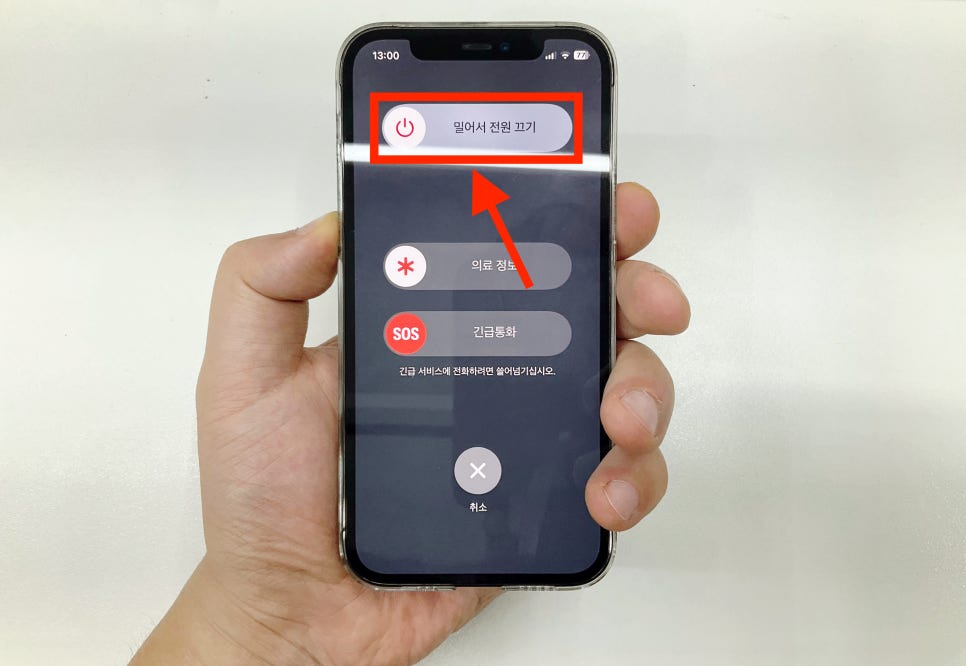
사진과 같은 화면이 표시되게 되는데요
밀어서 전원끄기 뿐만아니라 의료정보
긴급통화를 할 수 있는 화면이 팝업됩니다.

여기서 [밀어서 전원 끄기] 를 슬라이드 해주시면
물리버튼으로 아이폰 전원 끄기 및 재부팅 가능합니다.
해당방법은 아이폰 초창기 모델 부터 애플 유저들이
사용한 아이폰 전원 끄는법 중 가장 베이직한 방법입니다.
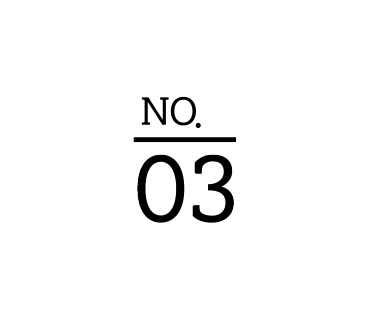
3. 아이폰 강제종료 하는 방법


아이폰이 먹통이되거나 일명 벽돌 현상이
발생하여 화면 터치 불가로 재부팅이 안되는 경우
아이폰 강제종료 해주셔야 하는데요
아이폰 강제종료시 순서가 있습니다.
동시에 오래 누르고 있는다고 되는게
아니기 때문에 반드시 알려드리는
순서대로 진행하시는 걸 추천드립니다.


아이폰 측면의 볼륨버튼에서 볼륨UP 버튼을
한번 누르고 -> 볼륨DOWN 버튼을 한번 눌러주세요
그다음 슬립버튼을 누른 상태로 3초정도 유지하면
시스템 종료 버튼을 눌렀을때와 동일한 화면이 나옵니다.

여기서 [밀어서 전원끄기]를 슬라이드 해주시면
아이폰 강제종료 되고 다시 측면 버튼을 눌러주시면
아이폰 재부팅이 가능하게 됩니다.

오늘은 상황별 아이폰 전원 끄는법에
대해서 자세하게 알려드렸습니다.
위에서 알려드린 방법대로 했음에도 불구하고
아이폰 강제종료 및 재부팅이 되지 않는다면
기기 불량 및 문제이기 때문에 애플 공식 서비스센터에
방문하여 A/S 수리 및 상담 받으시는걸 추천드립니다.
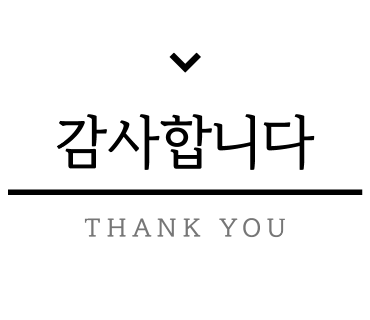
그런 저는 또다른 꿀팁과 정보를 가지고
다음시간에 다시 찾아오도록 하겠습니다! 빠잇!